BBC iPlayer 至 iPhone 下載器

iDownloade 是一款跨平台工具,可讓使用者從 BBC 的 iPlayer 服務下載無 DRM 保護的內容。它可以下載 .mov 格式的視頻
毫無疑問,Gnome Shell 擁有漂亮、現代的界面。也就是說,桌面的默認外觀並不是對每個人都有吸引力。有些人更喜歡類似 Windows 的界面。這就是 Dash to Panel Gnome 擴展的用武之地。它允許用戶堅持使用 Gnome Shell 的最佳部分(活動概述、搜索功能和現代設計),將擁有熟悉的類似 Windows 的界面。
在本指南中,我們將介紹如何將 Dash 設置為 Panel,以便為 Gnome Shell 提供更好的界面。但是,在我們開始之前,您的 Gnome Shell 桌面必須能夠安裝 Gnome 擴展。如果您無法安裝擴展,請按照我們的指南了解如何在您的系統上設置 Gnome 擴展。
在系統上啟用 Gnome 擴展後,就可以安裝 Dash to Panel 擴展了。有兩種方法可以做到這一點:Gnome 軟件應用程序和網站。查看下面的說明以使用您喜歡的方法安裝擴展。
要通過 Gnome 軟件應用程序在 Gnome 桌面上安裝 Dash to Panel 擴展,首先按Win以顯示“活動”區域內的搜索框。找到搜索框並輸入“Dash to Panel”,您將看到一個帶有“Dash to Panel”標籤的黑色拼圖圖標。
單擊“Dash to Panel”搜索結果,您將立即啟動擴展程序的 Gnome 軟件頁面。從這裡,單擊“安裝”按鈕。
在 Dash to Panel 的 Gnome 軟件中單擊“安裝”按鈕後,屏幕中央會出現一個黑色窗口,詢問您是否要安裝擴展程序。單擊“安裝”按鈕允許安裝。
單擊“安裝”按鈕後,Dash to Panel 將在 Gnome 桌面上以默認設置啟動。轉到本指南的配置部分,了解如何設置面板以最適合您的需求。
那些喜歡從網站安裝擴展程序的人可以通過以下方式設置 Dash to Panel。首先,單擊此處的鏈接轉到擴展的官方頁面。
進入頁面後,確認您已在 Firefox 或 Chrome 中設置了 Gnome Shell 擴展程序,並且您還設置了“Gnome-chrome”運行時包。然後,找到 Dash to Panel 旁邊的“關閉”按鈕並將其設置為“打開”。
當您將擴展程序滑動到“開”時,您會看到屏幕中央出現一個黑色窗口,詢問您是否要將 Dash 安裝到面板。單擊“安裝”進行確認,Dash to Panel 擴展程序將下載到您的 Gnome PC 並以默認設置啟動。
通過 Gnome Extensions 網站在您的 Linux PC 上設置擴展後,移至本教程的配置部分,因為它將介紹如何自定義此面板以更好地滿足您的需求。
將 Dash 安裝到 Panel 足以讓大多數人在 Gnome Shell 中獲得類似 Windows 的出色體驗。也就是說,該擴展程序有很多自定義設置,因此我們將向您展示一些基本的調整和更改,您可以進行更改和改進面板。
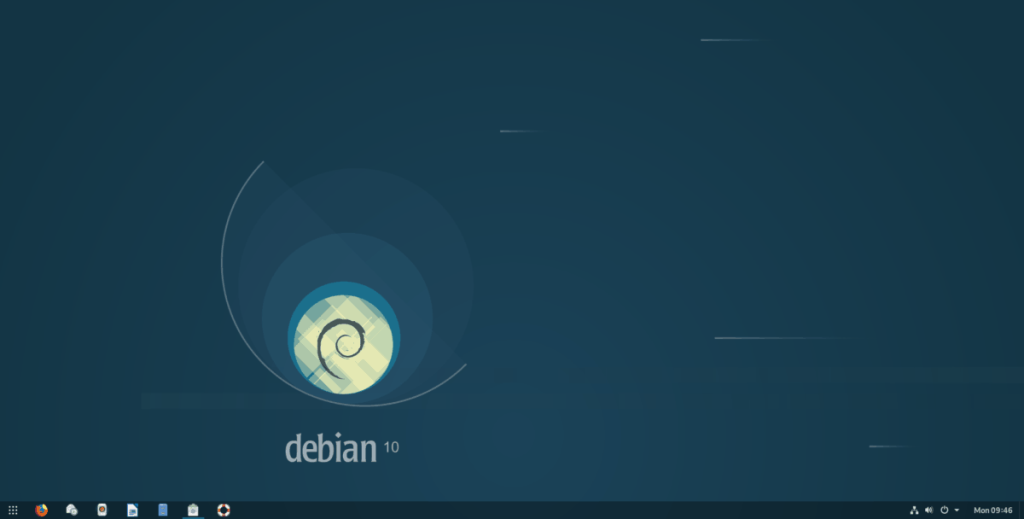
要將 Dash 調整為 Panel,您必須首先安裝 Gnome Tweaks。如果您的 Linux PC 上沒有設置此應用程序,請按鍵盤上的 Ctrl + Alt + T或Ctrl + Shift + T打開終端窗口。然後,按照下面的命令行安裝說明使其在您的 PC 上運行。
sudo apt 安裝 gnome-tweak-tool
sudo apt-get install gnome-tweak-tool
sudo pacman -S gnome-tweak-tool
須藤 dnf 安裝 gnome-tweak-tool
須藤 zypper 安裝 gnome-tweak-tool
需要為您的 Linux PC 獲取 Gnome Tweaks 但找不到它?查看 Pkgs.org;他們列出了幾乎所有 Linux 操作系統的 Gnome Tweaks 軟件包!
在 Linux 系統上安裝 Gnome Tweaks 應用程序後,按Win,搜索“Tweaks”並打開該應用程序。然後,找到“擴展”並選擇它以訪問 Gnome 擴展設置。
在 Gnome Tweaks 的“擴展”頁面上,滾動列表以找到“Dash to Panel”,然後單擊旁邊的齒輪圖標以訪問其設置。
選擇 Dash to Panel 的齒輪圖標後,將出現一個帶有各種設置的彈出窗口。這些設置是“位置”、“風格”、“行為”、“微調”和“關於”。
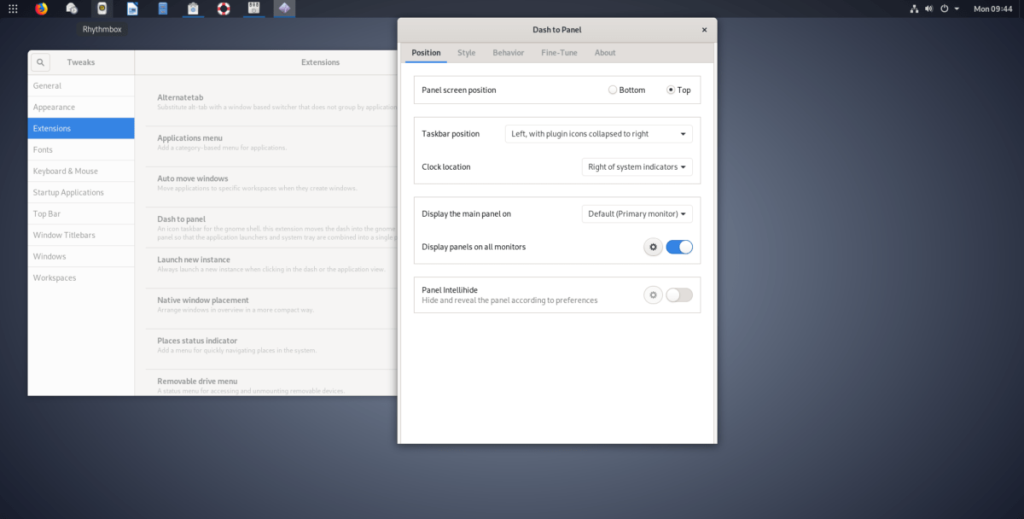
想要將面板的狀態從屏幕底部更改為頂部嗎?找到“面板屏幕位置”,在“位置”中將其更改為“頂部”。
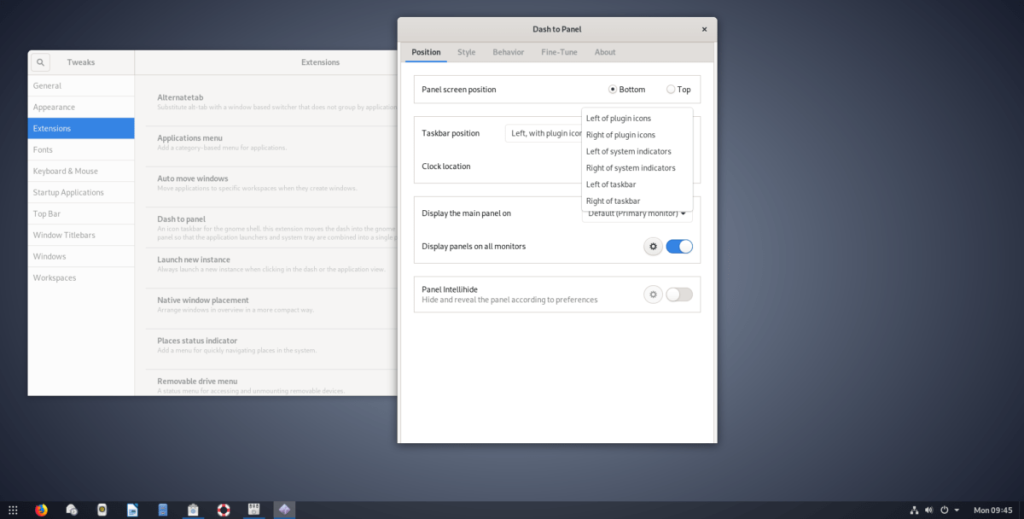
對默認時鐘的位置不滿意?選擇“位置”並找到“時鐘位置”。在此菜單中,您將能夠準確自定義時鐘在面板上的顯示方式。
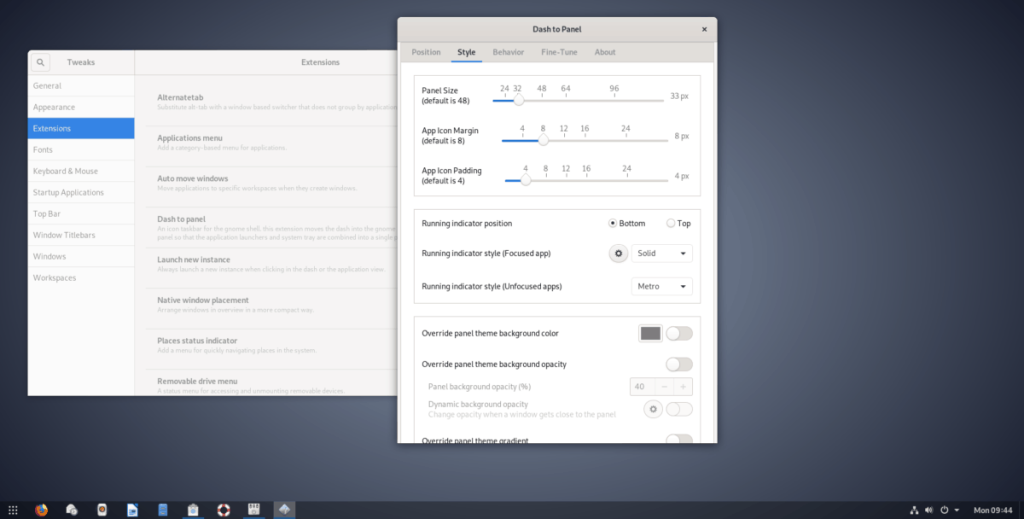
面板上圖標的大小默認有點大。如果您想調整大小以使其更小,請在設置中找到“樣式”並選擇它。從那裡,向下拖動“面板大小”滑塊以獲得更小的圖標。您還可以通過弄亂“應用程序圖標邊距”和“應用程序圖標填充”來更改圖標邊距和圖標填充。
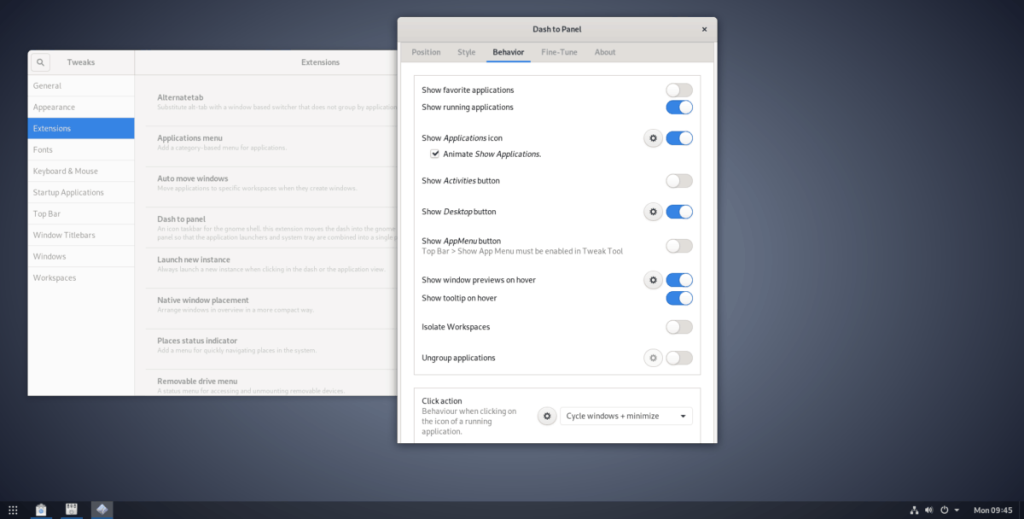
默認情況下,Dash to Panel 將在面板中顯示您的所有應用程序收藏夾。在面板上顯示收藏夾是一個不錯的功能,但如果您不喜歡它,可以通過轉到“行為”並關閉“顯示正在運行的應用程序”旁邊的滑塊來輕鬆禁用該設置。
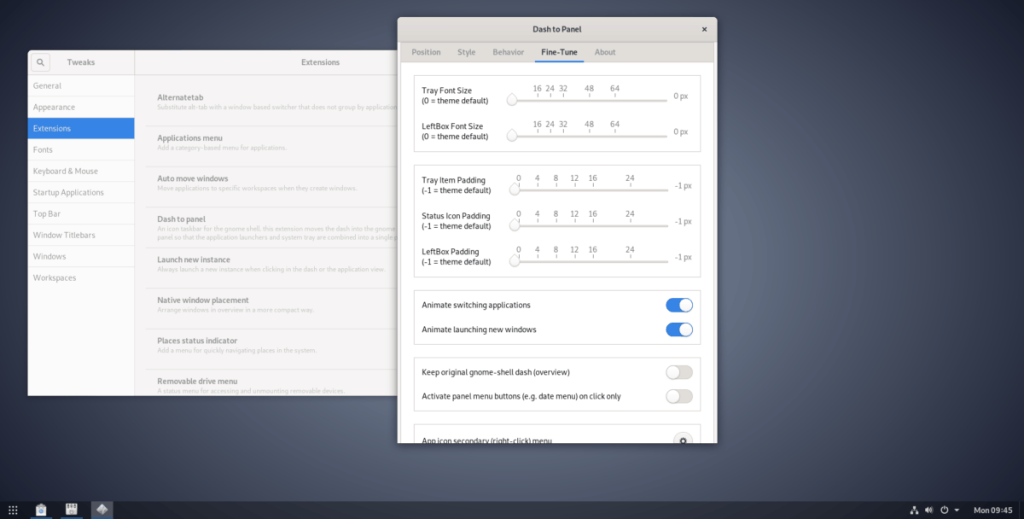
Dash to Panel 還為 Gnome 用戶提供了許多其他調整,例如禁用動畫(位於“Fine-Tune”中)、禁用應用程序分組(位於“Behavior”中)等等。請務必查看 Dash to Panel 必須提供的所有不同自定義設置,以便在適用於 Linux 的 Gnome Shell 上獲得類似 Windows 的最佳體驗!
iDownloade 是一款跨平台工具,可讓使用者從 BBC 的 iPlayer 服務下載無 DRM 保護的內容。它可以下載 .mov 格式的視頻
我們已經詳細介紹了 Outlook 2010 的功能,但由於它不會在 2010 年 6 月之前發布,所以現在是時候看看 Thunderbird 3 了。
每個人偶爾都需要休息一下,如果你想玩有趣的遊戲,不妨試試 Flight Gear。它是一款免費的多平台開源遊戲。
MP3 Diags 是修復音樂音訊收藏問題的終極工具。它可以正確標記您的 MP3 文件,添加缺少的專輯封面,修復 VBR
就像 Google Wave 一樣,Google Voice 也在全球引起了不小的轟動。谷歌的目標是改變我們的溝通方式,而且由於它正在成為
有許多工具可以讓 Flickr 用戶下載高品質的照片,但有沒有辦法下載 Flickr 收藏夾呢?最近我們
什麼是採樣?根據維基百科,「採樣是指從一段錄音中取出一部分或樣本,並將其重新用作樂器或
Google Sites 是 Google 提供的一項服務,可讓使用者在 Google 伺服器上託管網站。但有一個問題,它沒有內建備份選項
Google Tasks 不像其他 Google 服務(例如日曆、Wave、Voice 等)那麼受歡迎,但它仍然被廣泛使用,並且是人們生活中不可或缺的一部分。
在我們先前關於透過 Ubuntu Live 和 DBAN 啟動 CD 安全性擦除硬碟和可移動媒體的指南中,我們討論了基於 Windows 的磁碟

![免費下載 FlightGear 飛行模擬器 [玩得開心] 免費下載 FlightGear 飛行模擬器 [玩得開心]](https://tips.webtech360.com/resources8/r252/image-7634-0829093738400.jpg)






![如何恢復遺失的分割區和硬碟資料[指南] 如何恢復遺失的分割區和硬碟資料[指南]](https://tips.webtech360.com/resources8/r252/image-1895-0829094700141.jpg)